
iOS 10 から、プライバシーに関わるデータにアクセスする機能を利用する場合は、Info.plist に利用目的を明記することが義務付けられました。
通常は Info.plist に設定した文字列が利用確認ポップアップのサブタイトルとしてユーザーに表示されます。
ですが、最初から日本語オンリーでアプリを作成していればともかく、多くの場合 Base は English だと思いますので、そのままではポップアップの利用目的が日本語環境でも英語で表示されてしまいます。
まぁ、別に英語でも構わないのですが、日本人には日本語で表示してあげたいなーと思った時に、一瞬「ん?」となったので覚え書き。
どなたかのお役に立ちましたら。
読み込み中です。少々お待ち下さい
まえおき
まずは、Info.plist に利用目的を記述せずにプライバシーデータにアクセスする機能を利用しようとしたら、どうなるかを確認してみましょう。
今回は、位置情報にアクセスするアプリを適当に拵えて、利用目的を書かずに起動を試みます。
すると、コンソールに以下のように出力されて、アプリを起動できません。
2017-05-18 17:17:54.898 SampleProject[37366:9358239] This app has attempted to access privacy-sensitive data without a usage description. The app's Info.plist must contain an NSLocationWhenInUseUsageDescription key with a string value explaining to the user how the app uses this data
やはり、「Info.plist に然るべきキーを追加して利用目的書けよ、コノヤロー」と怒られてしまいます。
胴元に凄まれては仕方ないので、唯々諾々と追加しましょう。
利用目的の追加
Xcode で Info.plist を開いて、利用目的を追加します。
英語の場合はこれで問題ないのですが、「Get current location」の部分を日本語環境では日本語で表示しようというのが、今回の記事の主旨になります。
多言語化しよう
もし、まだ「Project > Info > Localizations」に「Japanese (ja)」を追加していない場合は、追加しておきましょう。
既に追加してある場合は、次へ進んでください。
InfoPlist.strings の追加
続いて、日本語環境では日本語で利用目的を表示する為に、InfoPlist.strings ファイルを作成します。
- プロジェクトフォルダの右クリックから「New File...」を選択する等して、新規にファイルを追加します
- 「Strings File」を選択して「Next」ボタンを押下します
- 「Save As」に「InfoPlist」と入力して「Create」ボタンを押下します
- 作成された「InfoPlist.strings」を左ペインで選択し、右ペインの「Localize...」ボタンを押下します
- 「Japanese」を選択して「Localize」ボタンを押下すると、Info.plist の日本語用の文字列ファイルが作成されます
- 作成されたファイルを開き、「Privacy - Location When In Use Usage Description」に対応する「NSLocationWhenInUseUsageDescription」というキーに日本語表記を設定します。
- ポップアップの文字列が、無事に日本語化されました
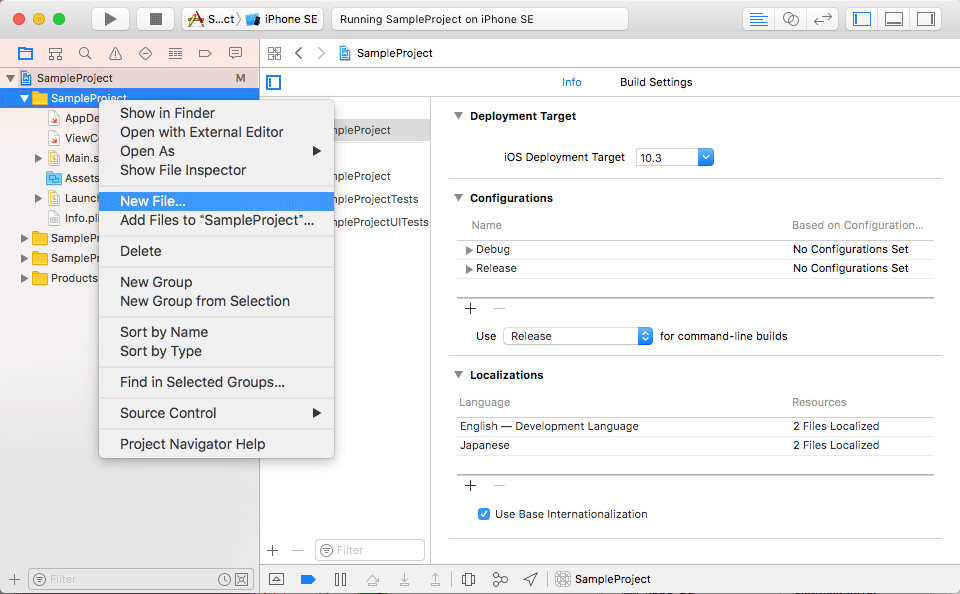
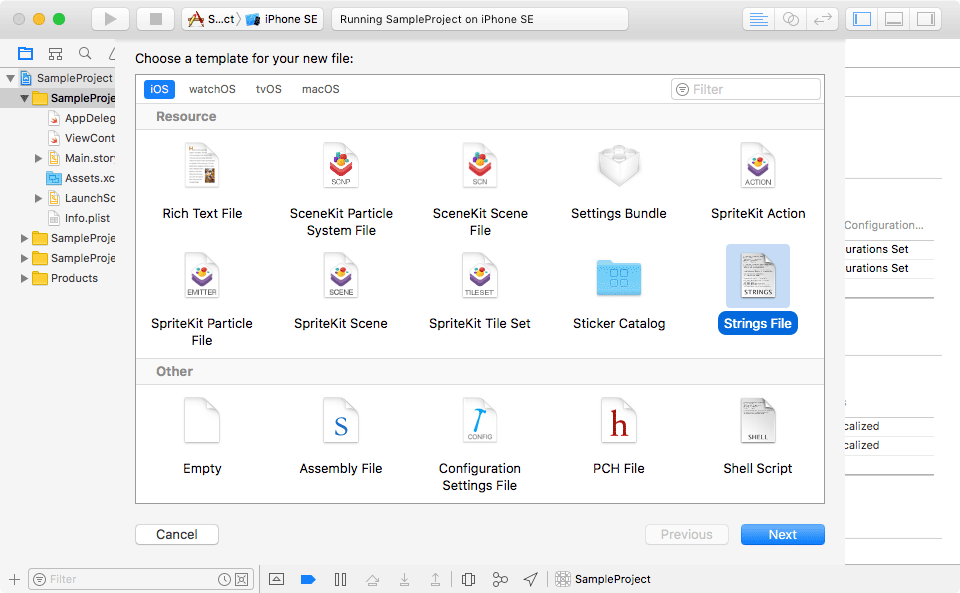
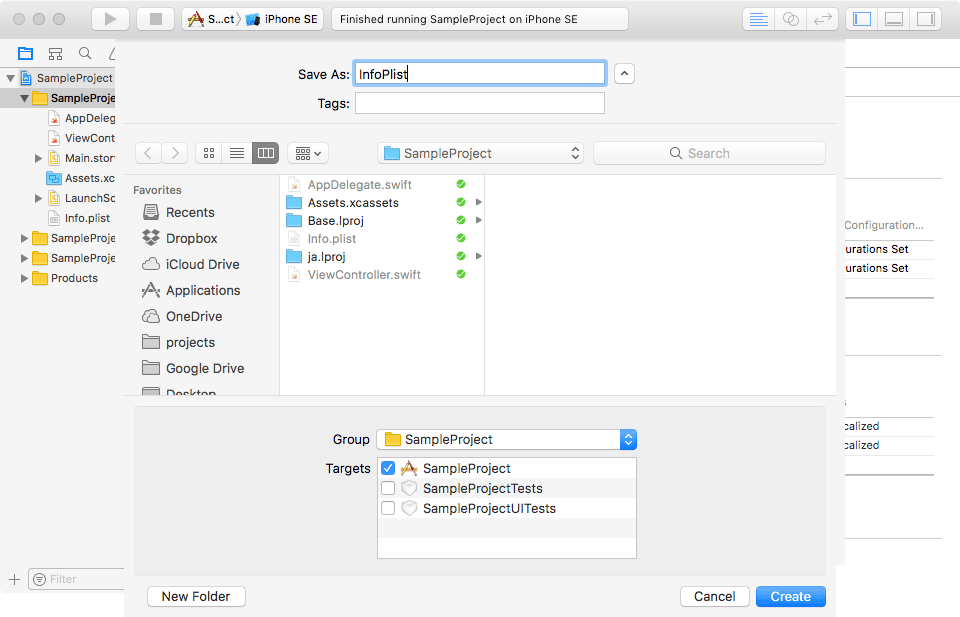
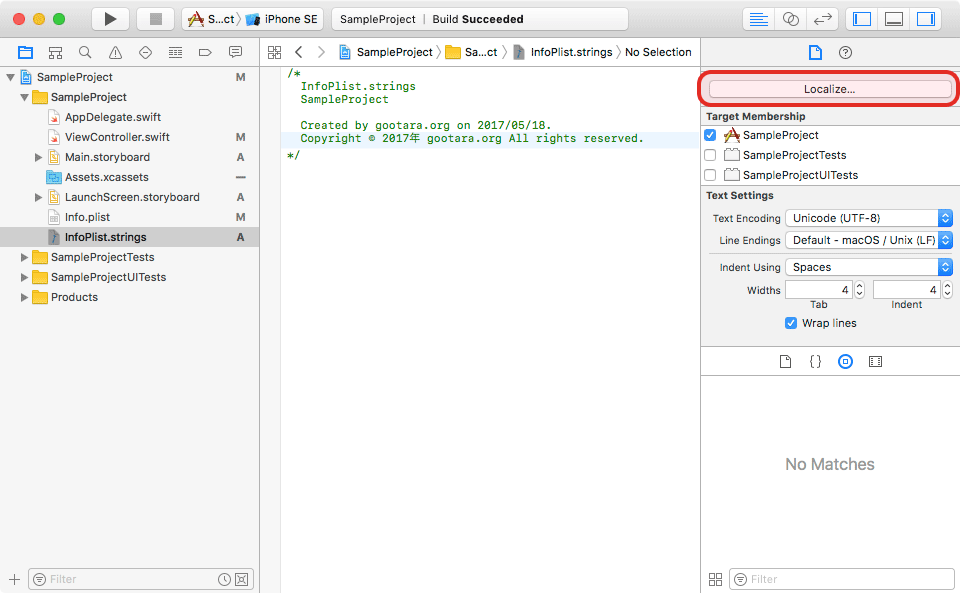
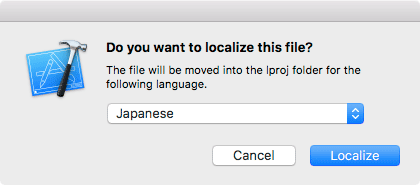
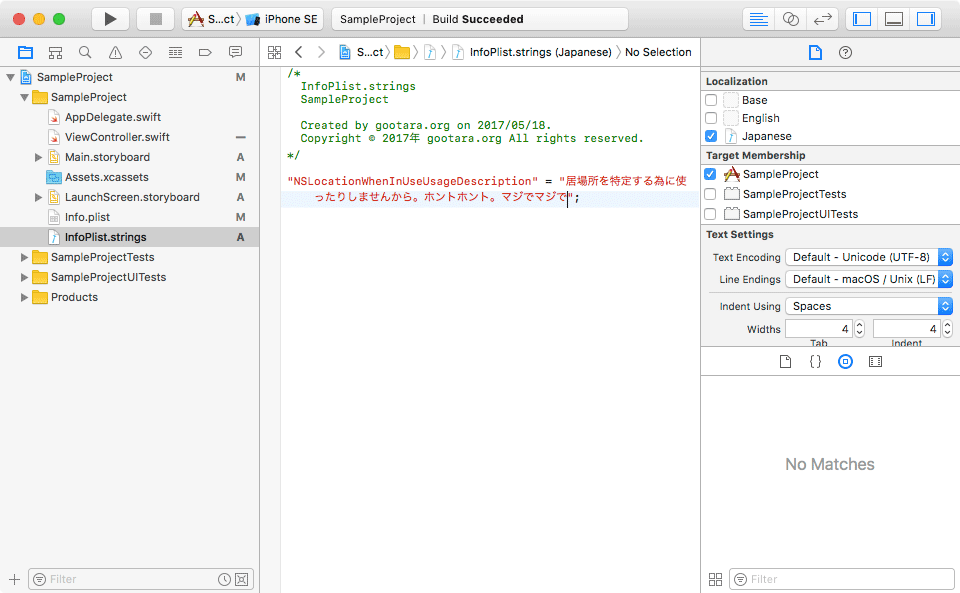
補足:
プライバシーデータにアクセスする機能を利用する際に記述すべきキーの対応表は、Apple 本家の Q&A 等を参照してください。
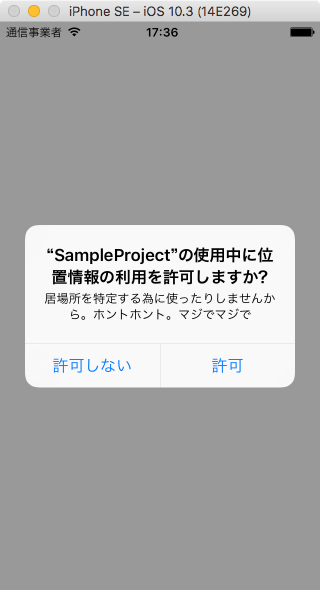
おわりに
日本語用の InfoPlist.strings ファイルで「CFBundleDisplayName」というキーを設定することにより、アプリの名前を日本語以外の環境ではデフォルト(通常は英語)のまま、日本語環境では日本語にすることも可能です。
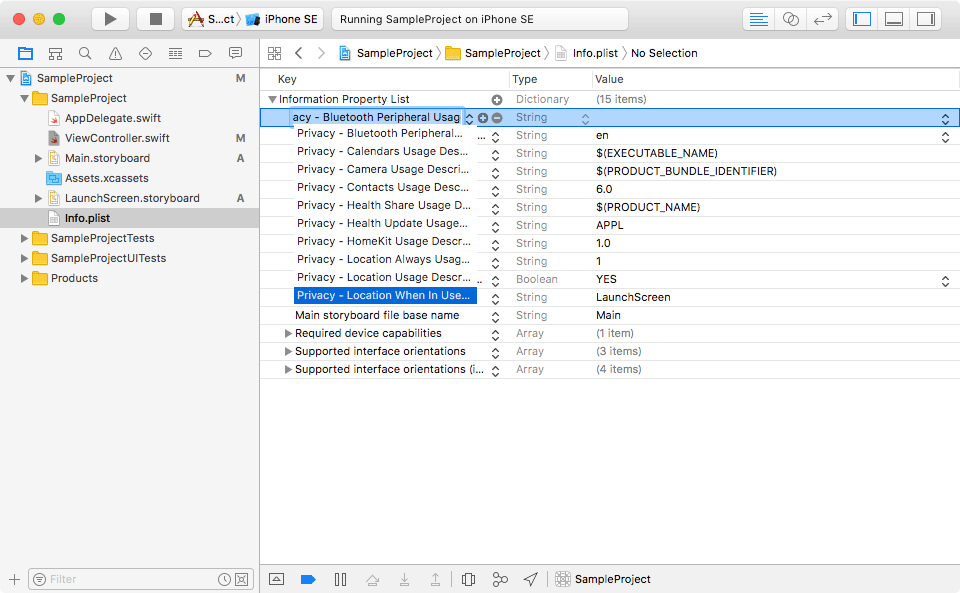
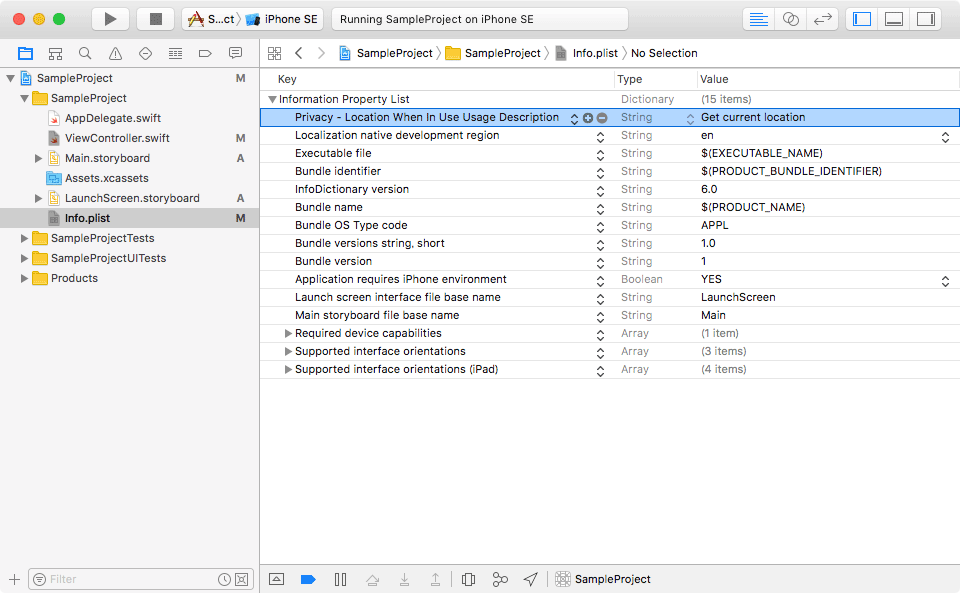
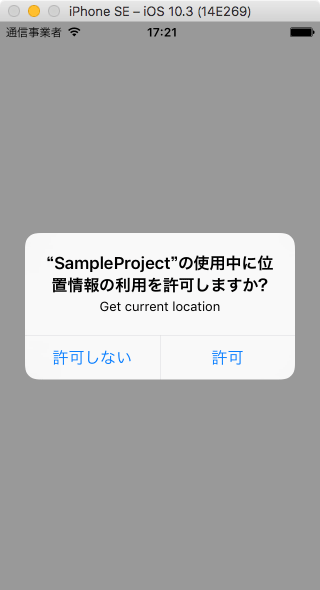
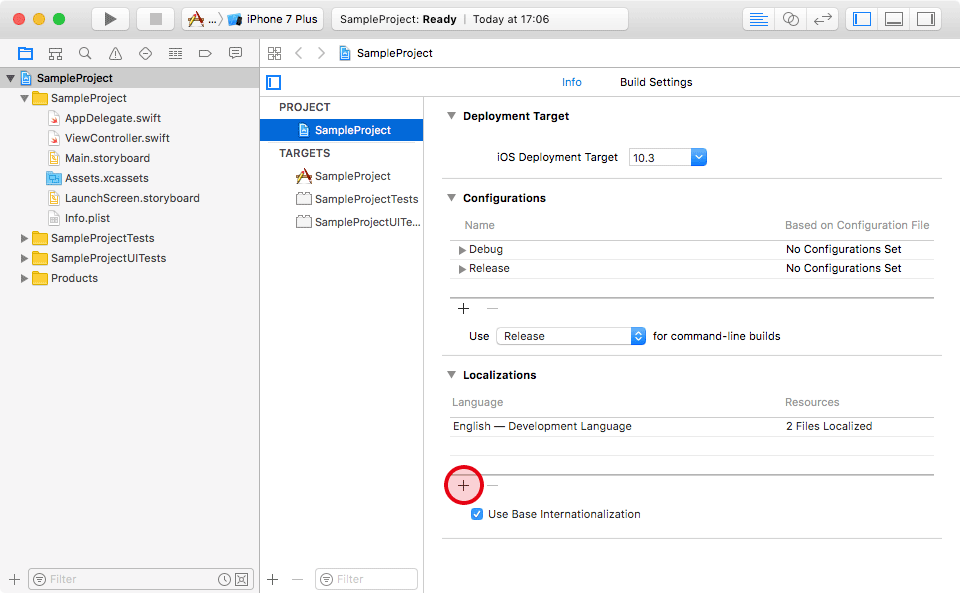
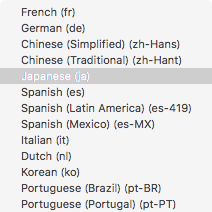
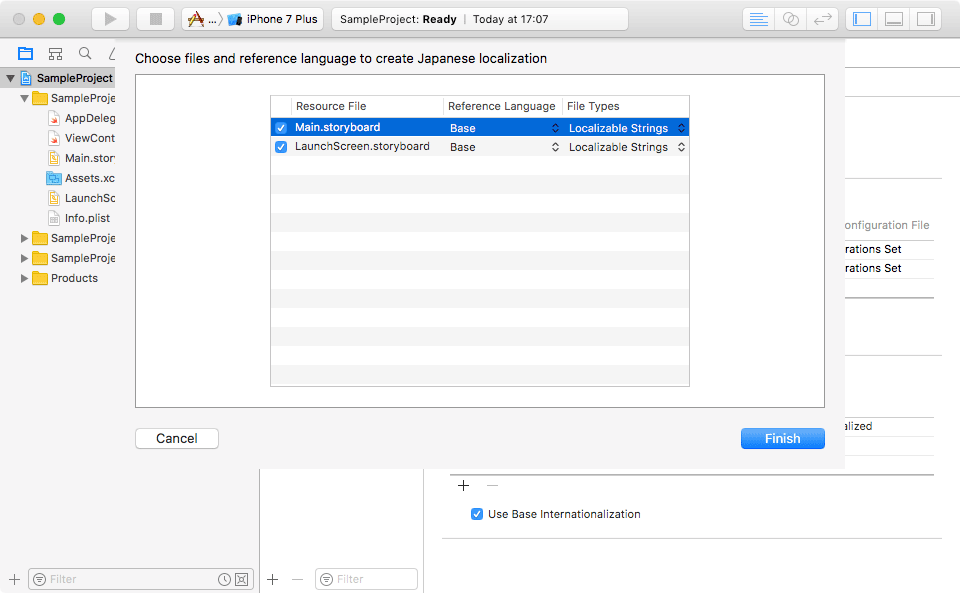
 Swift 4 で substring 的にインデックスを指定して部分文字列を取り出す方法
Swift 4 で substring 的にインデックスを指定して部分文字列を取り出す方法 数ヶ月越しで我が家にお越しいただいた Alexa と戯れる(Amazon Echo Dot の感想)
数ヶ月越しで我が家にお越しいただいた Alexa と戯れる(Amazon Echo Dot の感想) コルタナさん、もう少し静かに喋っていただけますか(アプリ毎にボリュームを設定する方法)
コルタナさん、もう少し静かに喋っていただけますか(アプリ毎にボリュームを設定する方法) iPhone X で手軽にホーム画面の1枚目に戻ったりアプリの削除画面を完了する方法
iPhone X で手軽にホーム画面の1枚目に戻ったりアプリの削除画面を完了する方法 iPhone X の Face ID が全然認識しないと思ったら、まるきり自分のせいだった話
iPhone X の Face ID が全然認識しないと思ったら、まるきり自分のせいだった話 iOS 11以降は、Apple IDの2ステップ確認には対応せず、2ファクタ認証に一本化される模様
iOS 11以降は、Apple IDの2ステップ確認には対応せず、2ファクタ認証に一本化される模様